Tip: computer opschonen (Windows 8.1)
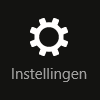 Computers kunnen naar verloop van tijd traag worden of volstaan met onnodige software. Zet daarom af en toe uw computer terug naar de fabrieksinstellingen én dat zonder uw persoonlijke bestanden te verliezen.
Computers kunnen naar verloop van tijd traag worden of volstaan met onnodige software. Zet daarom af en toe uw computer terug naar de fabrieksinstellingen én dat zonder uw persoonlijke bestanden te verliezen.
Zodra uw computer trager wordt, loont het om de computer op te schonen. U verwijdert dan alle software van de computer en zet de computer weer terug naar de fabrieksinstellingen. Voorheen als u dit deed, werden ook al uw persoonlijke bestanden verwijderd van de computer. Veel tijd van het opschonen van de computer werd dan ook in beslag genomen door het overzetten van alle persoonlijke bestanden.
In Windows 8.1 is het echter ook mogelijk om uw computer terug te brengen naar fabrieksinstellingen, zonder dat bestanden zoals foto's, video's en muziek verloren gaan. Houd er wel rekening mee dat alle software wordt verwijderd. U moet na het opschonen van de computer dus weer de door u gebruikte programma's installeren.
- Open de Charms-balk (beweeg daarvoor met de muis naar de rechterbovenhoek van uw beeldscherm en maak daarna een beweging recht naar beneden).
- Klik op Instellingen > Pc-instellingen wijzigen > Bijwerken en herstellen > Systeemherstel.
- Hier treft u verschillende manieren om uw computer terug te brengen naar de fabrieksinstellingen. Voor het opschonen van uw computer zonder al uw bestanden te verliezen, klikt u onder 'Uw pc vernieuwen zonder dat dit invloed heeft op uw bestanden' op Aan de slag.
- Stop de installatie-cd (of andere installatie-schijf) in uw computer en doorloop vervolgens de aangegeven stappen.

